- Δεν μπορείτε να παίξετε MP4 στα Windows 10; Κατανοούμε πόσο απογοητευτικό μπορεί να είναι, οπότε σήμερα θα σας δείξουμε πώς να το διορθώσετε.
- Ο απλούστερος τρόπος για να διορθώσετε αυτό το πρόβλημα είναι να χρησιμοποιήσετε ένα λογισμικό μετατροπής βίντεο για τη μετατροπή του αρχείου MP4.
- Εάν τα βίντεο MP4 δεν αναπαράγονται, μπορείτε επίσης να δοκιμάσετε να μεταβείτε σε διαφορετικό πρόγραμμα αναπαραγωγής πολυμέσων.
- Οι κωδικοποιητές μπορούν να είναι ένας λόγος για τον οποίο δεν αναπαράγονται αρχεία MP4, επομένως σας συμβουλεύουμε να τα ελέγξετε.

Εάν δυσκολεύεστε να παίξετε ένα αρχείο βίντεο στον υπολογιστή σας, δοκιμάστε αυτό το εργαλείο που θα το κάνει εύκολα μετατρέψτε το σε μορφή συμβατή με τη συσκευή αναπαραγωγής σας. Θα μπορείτε να το παρακολουθήσετε και να το ακούσετε με λίγα μόνο κλικ. Δείτε τι μπορεί να κάνει αυτός ο μετατροπέας:
- Μετατρέψτε οποιοδήποτε αρχείο βίντεο σε οποιαδήποτε άλλη δημοφιλή μορφή βίντεο
- Είναι ιδανικό για ένα ευρύ φάσμα συσκευών και κοινωνικών μέσων
- Εξαγωγή ήχου από βίντεο σε δημοφιλή μορφή ήχου
Μετατρέψτε εύκολα οποιοδήποτε βίντεο
με λίγα μόνο κλικ
Όλοι απολαμβάνουμε περιεχόμενο πολυμέσων στο δικό μας Windows 10 συσκευές, και όπως γνωρίζετε, τα πολυμέσα διατίθενται σε όλες τις μορφές.
Μιλώντας για μορφές πολυμέσων, οι χρήστες παραπονέθηκαν ότι τα Windows 10 δεν μπορούν να παίξουν MP4, οπότε ας διορθώσουμε αυτό το πρόβλημα.
Πριν ξεκινήσουμε, πρέπει να εξηγήσουμε πώς λειτουργεί η μορφή αρχείου MP4. Αυτή η μορφή αρχείου είναι μια μορφή ψηφιακού κοντέινερ πολυμέσων, παρόμοια με το MKV.
Στην πραγματικότητα, όχι πολύ καιρό πριν, έχουμε καλύψει τι πρέπει να κάνετε όταν εσείς δεν είναι δυνατή η αναπαραγωγή βίντεο MKV στα Windows 10, οπότε ίσως θελήσετε να το διαβάσετε επίσης.
Δεδομένου ότι ένα αρχείο MP4 είναι ένα ψηφιακό κοντέινερ πολυμέσων, βασίζεται σε διαφορετικούς κωδικοποιητές για να λειτουργήσει σωστά.
Τα αρχεία MP4 είναι υπέροχα, αλλά μερικές φορές μπορεί να προκύψουν προβλήματα μαζί τους. Μιλώντας για αρχεία και θέματα MP4, σε αυτό το άρθρο θα καλύψουμε τα ακόλουθα θέματα:
-
Το VLC δεν παίζει MP4 Windows 10
- Είναι πιθανότατα ένα ζήτημα ρυθμίσεων.
- Για να επιλύσετε το πρόβλημα, απλώς πρέπει να μεταβείτε στη σελίδα διαμόρφωσης και να αλλάξετε μερικές ρυθμίσεις.
-
Πώς να παίξετε MP4 στα Windows 10
- Πρέπει να κατεβάσετε κωδικοποιητές τρίτων και να τους εγκαταστήσετε.
- Εάν δεν αισθάνεστε άνετα τη λήψη κωδικών, μπορείτε πάντα να εγκαταστήσετε το VLC Player και να το χρησιμοποιήσετε για αναπαραγωγή αρχείων MP4.
-
Το Windows Media Player δεν θα αναπαράγει βίντεο MP4
- Ίσως μπορέσετε να επιλύσετε το πρόβλημα απλώς απενεργοποιώντας την επιτάχυνση βίντεο στο Windows Media Player.
-
Δεν είναι δυνατή η αναπαραγωγή του MP4 στο Movie Maker
- Μπορείτε να το επιδιορθώσετε επανεγκαθιστώντας το Windows Live Essentials.
Γρήγορη συμβουλή:
Πριν ξεκινήσετε την αναζήτηση κωδικοποιητών, παικτών και προβλημάτων στο δικό σας Λειτουργικό σύστημα, θα σας συνιστούσαμε να αφήσετε ένα λογισμικό τρίτου μέρους να κάνει τη δουλειά για εσάς.
Adobe Premiere Pro είναι ένα εξαιρετικό εργαλείο που υποστηρίζει σχεδόν κάθε τύπο μορφής αρχείου βίντεο για εισαγωγή και εξαγωγή.
Είναι ιδανικό για άνοιγμα, προβολή, επεξεργασία MP4 και άλλων αρχείων μορφής βίντεο, καθώς και για τη μετατροπή δημοφιλών μορφών βίντεο σε MP4.

Adobe Premiere Pro
Όχι άλλο πρόβλημα με το άνοιγμα, την προβολή και ακόμη και την επεξεργασία αρχείων MP4 με αυτό το πολύ δημοφιλές και επαγγελματικό λογισμικό.
Πώς μπορώ να διορθώσω ένα αρχείο mp4 που δεν θα αναπαραχθεί;
1. Μετάβαση σε συσκευή αναπαραγωγής πολυμέσων τρίτου μέρους
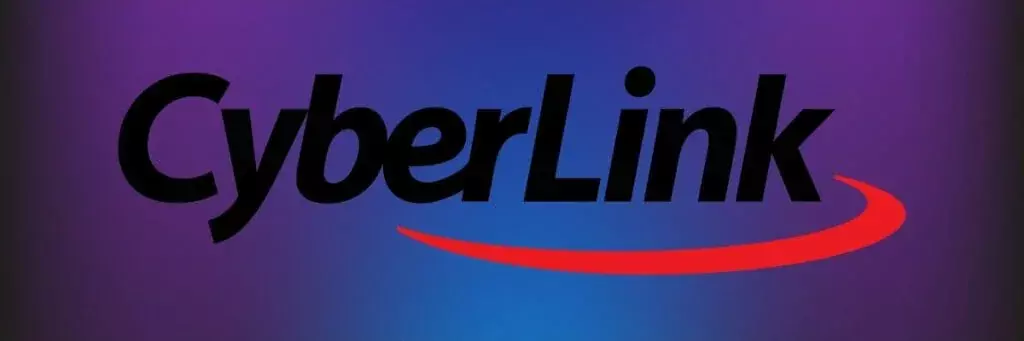
Το Windows Media Player δεν συνοδεύεται από τους απαραίτητους κωδικοποιητές βίντεο και γι 'αυτό τα Windows 10 δεν θα μπορούν να αναπαράγουν αρχεία mp4 στον υπολογιστή σας.
Τα Windows 10 δεν διαθέτουν εγγενή υποστήριξη για όλα τα αρχεία MP4, επομένως, βασίζεται σε κωδικοποιητές βίντεο. Εάν δεν θέλετε να εγκαταστήσετε κωδικοποιητές βίντεο, μπορείτε πάντα να εγκαταστήσετε ένα τρίτος συσκευή αναπαραγωγής πολυμέσων.
Οι περισσότερες από αυτές τις συσκευές αναπαραγωγής διαθέτουν όλους τους απαραίτητους κωδικοποιητές και θα μπορούν να αναπαράγουν όλα τα αρχεία MP4 χωρίς προβλήματα.
Αν ψάχνετε για ένα καλό πρόγραμμα αναπαραγωγής πολυμέσων τρίτου μέρους, σας συνιστούμε να κατεβάσετε το CyberLink Power DVD.
Πρόκειται για ένα υπέροχο πρόγραμμα αναπαραγωγής πολυμέσων που υποστηρίζει μια μεγάλη ποικιλία μορφών πολυμέσων.
Προσφέρει μια μοναδική δυνατότητα CyberLink Cloud (στις εκδόσεις Pro) που σας επιτρέπει να ανεβάζετε και να μεταδίδετε ροή από τον δικό σας χώρο αποθήκευσης cloud.
Το CyberLink Power DVD είναι ένα εξαιρετικό πρόγραμμα αναπαραγωγής και αν το MP4 δεν θα παίξει, φροντίστε να το δοκιμάσετε.

CyberLink Power DVD
Με αυτό το ισχυρό, πλήρως εξοπλισμένο πρόγραμμα αναπαραγωγής πολυμέσων, η διαχείριση αρχείων MP4 δεν θα είναι ποτέ πρόβλημα.
2. Μετατρέψτε τα αρχεία σας

Εάν τα αρχεία MP4 δεν αναπαράγονται, ίσως θέλετε να μετατρέψετε τα αρχεία MP4 σε διαφορετική μορφή.
Υπάρχουν πολλές εξαιρετικές εφαρμογές που μπορούν να μετατρέψουν τα αρχεία MP4 σας σε άλλες μορφές και μια από τις καλύτερες είναι WinX HD Video Converter Deluxe.
Λάβετε υπόψη ότι η μετατροπή αρχείων μπορεί να διαρκέσει λίγο, συνήθως μερικά λεπτά ανάλογα με το μέγεθος του βίντεό σας.
Εάν δεν μπορείτε να παίξετε μόνο μερικά αρχεία MP4, μπορείτε να τα μετατρέψετε όλα αυτά χρησιμοποιώντας αυτό το εργαλείο που βελτιώνει εύκολα τον χρόνο μετατροπής σε σύγκριση με παρόμοιο λογισμικό.
WinX HD Video Converter Deluxe μπορείτε εύκολα να μετατρέψετε βίντεο MP4 σε AVI, WMV, MOV, M2TS, H.264 και άλλες 420+ μορφές βίντεο και κωδικοποιητές.
Χρησιμοποιώντας την τεχνολογία επιτάχυνσης GPU, μπορεί να μετατρέψει ένα βίντεο με την ταχύτερη ταχύτητα χωρίς απώλεια ποιότητας.
Εκτός αυτού, με τη δυνατότητα μετατροπής παρτίδας, μπορείτε να ουρά δεκάδες αρχεία και να τα μετατρέψετε με ένα μόνο κλικ.

WinX HD Video Converter Deluxe
Τώρα μπορείτε να έχετε πλήρη έλεγχο των βίντεο σε ανάλυση SD, HD και 4K στον υπολογιστή σας με το WinX HD Video Converter Deluxe!
3. Εγκαταστήστε τους απαραίτητους κωδικοποιητές

Όπως έχουμε ήδη αναφέρει, τα αρχεία MP4 βασίζονται σε διαφορετικούς κωδικούς για να λειτουργήσουν σωστά και εάν δεν έχετε εγκαταστήσει αυτούς τους κωδικοποιητές, δεν θα μπορείτε να αναπαράγετε αρχεία MP4 στον υπολογιστή σας Windows 10.
Για να διορθώσετε αυτό το ζήτημα, συνιστάται να κάνετε λήψη και εγκατάσταση ενός πακέτου κωδικοποιητή στον υπολογιστή σας. Ένα από τα πιο χρησιμοποιημένα πακέτα κωδικοποιητή είναι το K-Lite Codec Pack και μπορείτε να το κατεβάσετε από Οδηγός Codec.
Εάν θέλετε να χρησιμοποιήσετε οποιοδήποτε άλλο πακέτο κωδικοποιητή, μη διστάσετε να το κάνετε. Μόλις πραγματοποιήσετε λήψη και εγκατάσταση των απαραίτητων κωδικοποιητών, τα αρχεία MP4 θα λειτουργούν σε όλα τα προγράμματα αναπαραγωγής πολυμέσων.
Εάν δεν μπορείτε να παίξετε MP4 στα Windows 10, το ζήτημα πιθανότατα προκαλείται από κωδικοποιητές, οπότε φροντίστε να εγκαταστήσετε τα απαιτούμενα.
4. Εκτελέστε το εργαλείο αντιμετώπισης προβλημάτων
- ΤύποςΚλειδί Windows + I και ανοίξτε Ρυθμίσεις.
- Παω σεΕνημέρωση και ασφάλεια.
- Μεταβείτε στοΑντιμετώπιση προβλημάτωνΕνότητα.
- ΕπιλέγωΑναπαραγωγή βίντεοκαι κάντε κλικ στοΕκτελέστε το εργαλείο αντιμετώπισης προβλημάτων.
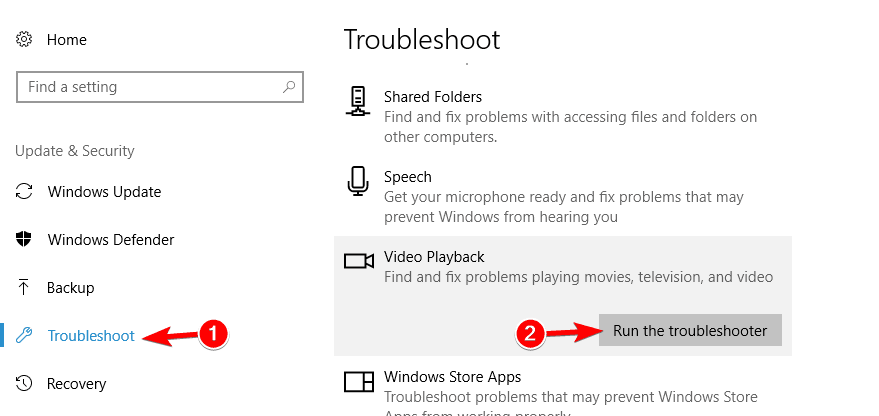
- Ακολουθήστε τις οδηγίες που εμφανίζονται στην οθόνη για να ολοκληρώσετε την αντιμετώπιση προβλημάτων.
Μπορείτε επίσης να εκτελέσετε το Εργαλείο αντιμετώπισης προβλημάτων απόΠίνακας Ελέγχου ως εξής:
- ΤύποςΚλειδί Windows + Sκαι πληκτρολογήστεΠίνακας Ελέγχου.
- ΕπιλέγωΠίνακας Ελέγχου.
- Κάντε κλικ στοΑντιμετώπιση προβλημάτων.
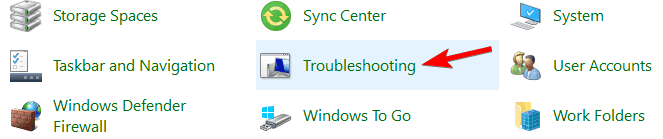
- Επιλέγω Δείτε όλα.
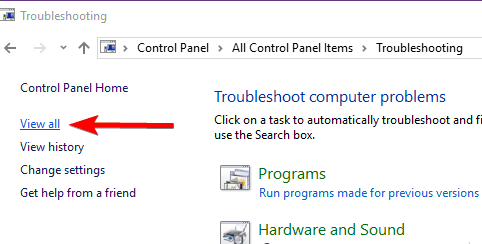
- ΕπιλέγωΡυθμίσεις του Windows Media Player.
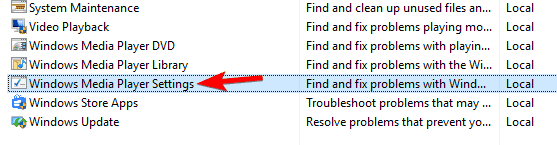
- Ακολουθήστε τις οδηγίες στην οθόνη για να το ολοκληρώσετε.
5. Επανεγκαταστήστε το Microsoft Live Essentials
Εάν δεν μπορείτε να παίξετε αρχεία MP4 Windows Movie Maker, το ζήτημα ενδέχεται να σχετίζεται με το Microsoft Live Essentials. Σύμφωνα με τους χρήστες, είχαν προβλήματα με αυτήν την εφαρμογή, αλλά επιλύθηκαν το πρόβλημα επανεγκαθιστώντας.
Για να αφαιρέσετε μια συγκεκριμένη εφαρμογή από τον υπολογιστή σας, μαζί με όλα τα αρχεία της, σας συνιστούμε να χρησιμοποιήσετε ένα λογισμικό απεγκατάστασης όπως το IOBit Uninstaller.
Αφού καταργήσετε το Microsoft Live Essentials, πραγματοποιήστε λήψη της πιο πρόσφατης έκδοσης και εγκαταστήστε την. Αφού το κάνετε αυτό, θα πρέπει να μπορείτε να αναπαράγετε ξανά αρχεία MP4 στο Windows Movie Maker.
⇒ Αποκτήστε το IOBit Uninstaller
6. Απενεργοποιήστε την επιτάχυνση βίντεο WMV DirectX
- ΑνοιξεWindows Media Player.
- Κάντε κλικ στο Οργανώνω και πηγαίνετε στο Επιλογές.
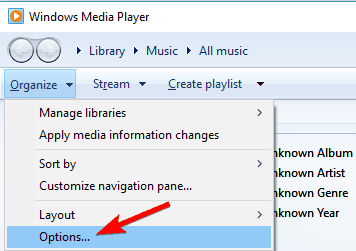
- Μεταβείτε στο Εκτέλεση καρτέλα και απενεργοποιήστε Ενεργοποιήστε την Επιτάχυνση βίντεο DirectX για αρχεία WMV.
- Κάντε κλικ στο Ισχύουν και Εντάξει για να αποθηκεύσετε τις αλλαγές.
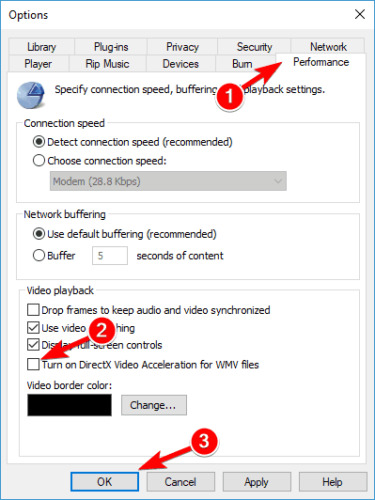
- Επανεκκίνηση Windows Media Player.
Λίγοι χρήστες ανέφεραν ότι η απενεργοποίηση αυτής της δυνατότητας βοήθησε την αναπαραγωγή αρχείων MP4
7. Αλλάξτε την επέκταση αρχείου
- Εντοπίστε το βίντεο που θέλετε να παίξετε.
- Βεβαιωθείτε ότι αποκαλύπτονται επεκτάσεις αρχείων.
- Κάντε κλικ επί Θέα και επιλέξτε Επεκτάσεις ονόματος αρχείου.
- Προαιρετικός:Δημιουργήστε ένα αντίγραφο ασφαλείας του αρχείου βίντεο προτού αλλάξετε την επέκτασή του.
- Εντοπίστε το αρχείο και μετονομάζω το.
- Αλλάξτε την επέκταση του αρχείου από .mp4 σε .mp4v.
- Κάντε κλικΝαίγια να επιβεβαιώσετε.
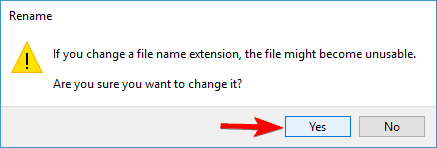
- Παίξτε ξανά το βίντεο.
Το αρχείο δεν μπορεί να χρησιμοποιηθεί μετά την αλλαγή της επέκτασής του; Δείτε πώς να αποφύγετε αυτήν τη δυσάρεστη έκπληξη.
8. Αλλαγή ρυθμίσεων VLC
- Ανοιξε VLC Player.
- Μεταβείτε στο Εργαλεία και επιλέξτε Προτιμήσεις.
- Τώρα επιλέξτε Εισαγωγή και πηγαίνετε στο Κωδικοποιητές.
- Στο Κωδικοποιητές ενότητα, εντοπίστε Αποκωδικοποίηση με επιτάχυνση υλικού και να το αλλάξετε από άτομα με ειδικές ανάγκες προς την Αυτόματο.
Αφού το κάνετε αυτό, το πρόβλημα με τα αρχεία VLC και MP4 θα επιλυθεί και θα πρέπει να αρχίσουν να παίζουν ξανά χωρίς προβλήματα.
Όπως μπορείτε να δείτε, τα προβλήματα με αρχεία MP4 δεν σχετίζονται με τα ίδια τα Windows 10, σχετίζονται με κωδικοποιητές βίντεο που ενδέχεται να μην είναι εγκατεστημένοι στον υπολογιστή σας.
Και η μόνη λύση είναι να κατεβάσετε και να εγκαταστήσετε τους κωδικοποιητές ή να χρησιμοποιήσετε ένα πρόγραμμα αναπαραγωγής πολυμέσων τρίτου μέρους.
Εάν έχετε περαιτέρω προτάσεις σχετικά με αυτό το θέμα, μη διστάσετε να μας αφήσετε μια γραμμή στην παρακάτω ενότητα σχολίων.
Συχνές Ερωτήσεις
Το MP4 είναι μια μορφή ψηφιακού κοντέινερ πολυμέσων που χρησιμοποιείται συνήθως για την αποθήκευση βίντεο και ήχου. Εάν χρησιμοποιείτε Windows 10 και δεν μπορείτε να χρησιμοποιήσετε αρχεία MP4, δείτε Αυτός ο οδηγός για εναλλακτικές λύσεις.
Ο ευκολότερος τρόπος αναπαραγωγής αρχείων MP4 είναι να χρησιμοποιήσετε ένα βίντεο δεδομένου ότι αυτή είναι μια από τις πιο κοινές διαθέσιμες μορφές αρχείων.
Ναι, το MP4 εξακολουθεί να είναι μια πολύ κοινή μορφή αρχείου βίντεο, ειδικά όταν πρόκειται για φορητές συσκευές πολυμέσων. Συσκευές αναπαραγωγής μουσικής συνήθως τα μετατρέπουν σε MP3.

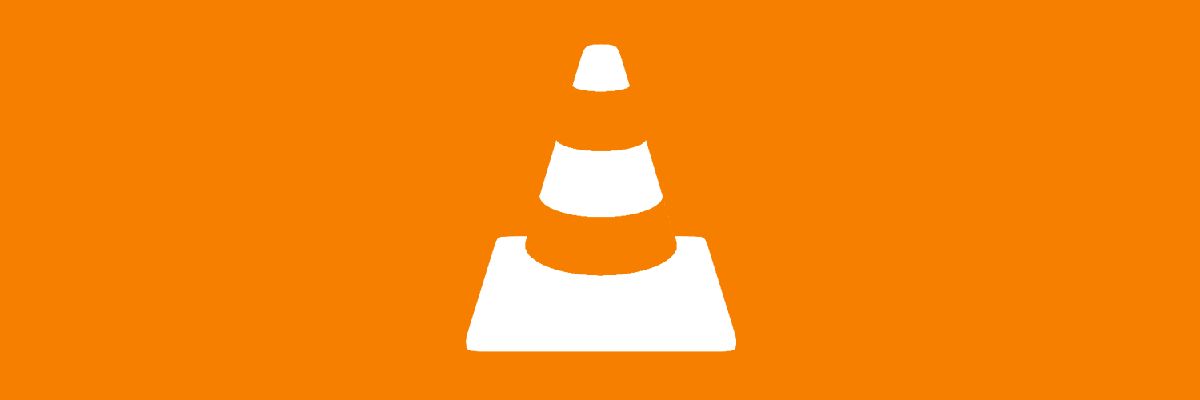
![Πώς να παίξετε βίντεο HEVC σε υπολογιστή [Best Tools]](/f/35e5bafa47ee0133e0dbc2ddcafc0dd6.jpg?width=300&height=460)

